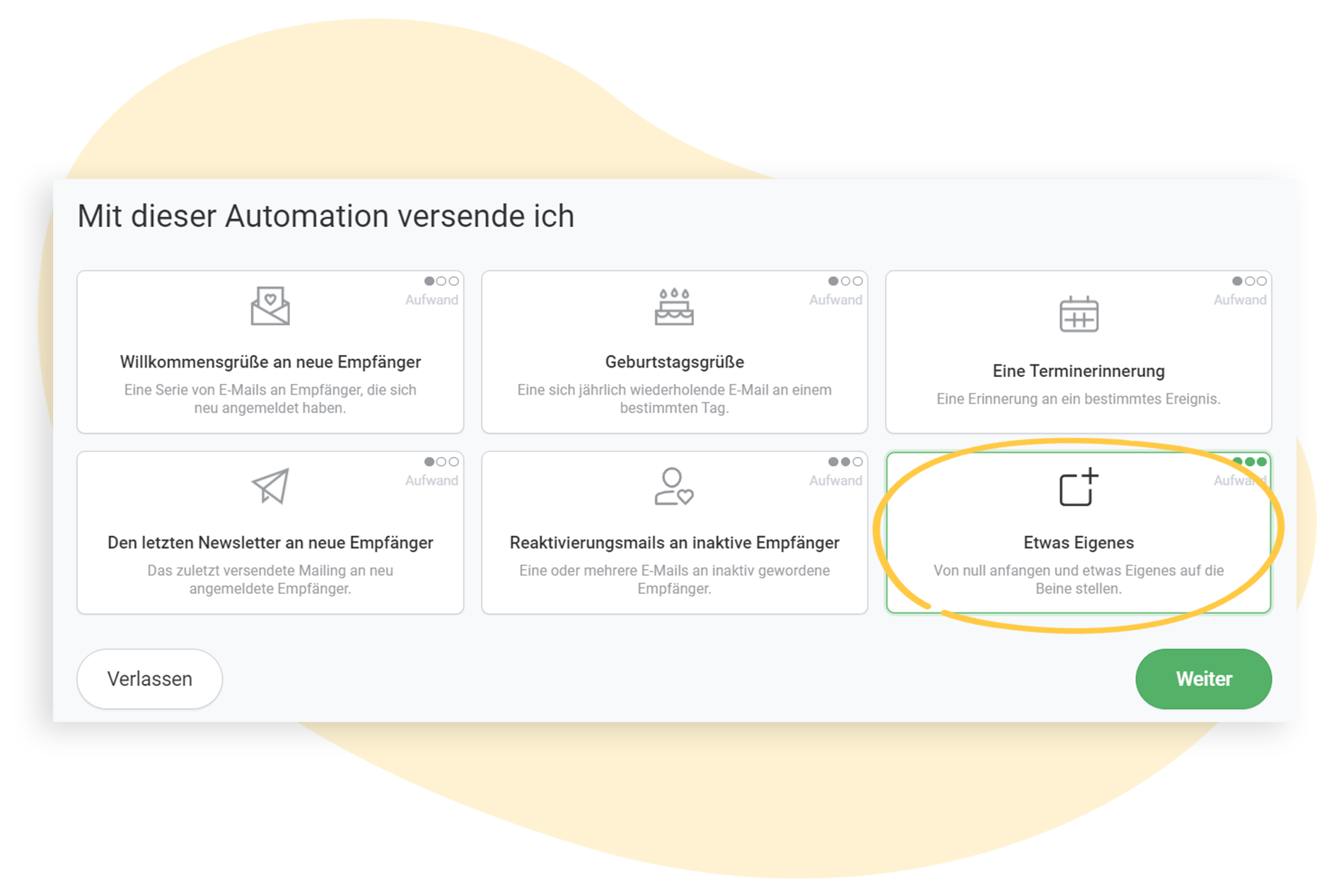Anleitung: Eigenen Anwendungsfall automatisiert versenden (Blanko-Vorlage)
Die rapidmail Automationen eignen sich für viele verschiedene Anwendungsfälle. Wir haben viele Vorlagen für Sie vorbereitet, die verschiedene Szenarien (z. B. Willkommensgrüße oder Terminerinnerungen) abdecken. Selbstverständlich haben Sie auch die Möglichkeit, Ihre Automation nach Ihren eigenen Wünschen aufzubauen. In diesem Artikel zeigen wir Ihnen, wie Sie mit unserer Blanko-Vorlage arbeiten und diese mit Inhalte befüllen können.
Inhaltsverzeichnis:
Für was eignet sich der Use Case?
Sie möchten Ihre ganz eigene Automationsserie aufbauen? Mit der Option Etwas Eigenes haben Sie die Möglichkeit, Ihre Automation nach Ihren Belieben von Anfang bis Ende einzurichten. Das ist praktisch, wenn Sie eigene Ideen umsetzen und Ihrer Kreativität dabei freien Lauf lassen möchten. Unser Automation-Feature bietet Ihnen zahlreiche Möglichkeiten für das Zusammenstellen vielfältiger Strecken.
Voreinstellungen
Mit diesem Anwendungsfall starten Sie mit einer Blanko-Vorlage. Lediglich die Startbedingung, also den Auslöser für die Automation, haben wir schonmal hinzugefügt. Diese können Sie als Ausgangspunkt für alle weiteren Inhalte betrachten.
Schritt für Schritt zur ganz eigenen Automation
Schritt 1: Vorlage auswählen
Rufen Sie zunächst den Bereich Automation in Ihrem rapidmail Konto auf und starten Sie das Erstellen Ihrer eigenen Automation mit einem Klick auf ➕ Neue Automation erstellen > Etwas Eigenes.
Schritt 2: Empfänger auswählen und Zielgruppe definieren
Die Auswahl der Empfänger ist der nächste Schritt: Hier legen Sie Empfängerliste und -herkunft fest, an die Sie die Automation senden möchten. Beachten Sie, dass Sie pro Automation jeweils nur eine Empfängerliste einstellen können.
Schritt 3: Automationsablauf erstellen
Am Anfang jeder Automationsstrecke steht die Startbedingung: Diese gibt an, was der Auslöser für das Versenden der Automation ist. Bei der Blanko-Vorlage ist das die einzige Vorgabe. Den Rest können Sie nun nach Belieben auffüllen.
Welche Möglichkeiten und Funktionen Ihnen bei der Zusammenstellung einer Automation zur Verfügung stehen, haben wir in folgendem Artikel ausführlich erklärt: Automation-Workflow bearbeiten.
Haben Sie alle Bearbeitungen vorgenommen, speichern Sie Ihre Automation. Ihre Automation startet noch nicht direkt, sondern ist erstmal in Ihren Entwürfen gesichert: Wenn Sie bereit sind und alles überprüft haben, können Sie Ihre Automation im nächsten Schritt aktivieren.
Sehen Sie sich auch unsere anderen Vorlagen an: Die Use Cases im Überblick
Insgesamt 7 verschiedene Vorlagen stehen Ihnen bei der Einrichtung einer Automationsserie zur Auswahl: 6 davon mit vorgefertigten Abläufen und eine Blanko-Vorlage zum Selbstgestalten. Wir haben für jeden dieser Workflows eine Schritt-für-Schritt-Anleitung vorbereitet, die Ihnen bei der Einrichtung hilft.